ファイルの種類またはアイテムのプロパティとレイアウト パターンの一意のコンテンツ ビュー セットを登録する方法
ファイルの種類またはアイテムの一意のコンテンツ ビュー プロパティ リストとレイアウト パターンを登録できます。 ファイルの種類またはアイテムも Kind に関連付けられている場合、ファイルの種類またはアイテムの特定のコンテンツ ビューの登録によって Kind 登録がオーバーライドされます。 これは、このアイテムの最も重要なプロパティが同じ Kind の他のアイテムと異なる場合に便利です。 ファイルの種類またはアイテムをアイテム Kind に関連付けたり、コンテンツ ビューを直接登録したりしない場合、システムは既定のコンテンツ ビュー情報 (すべてのアイテムの関連付け配列の最後の要素によって参照されるレジストリ キーに格納されます) を使用HKEY_CLASSES_ROOT\*)
ファイルの種類のカスタム プロパティ リストを登録する前に、検索結果モードと参照モード、および使用可能なレイアウト パターンを理解しておく必要があります。
Instructions
手順 1: 検索結果モードとブラウズ モードについて
コンテンツ ビューでは、検索結果セット内のアイテムのレイアウト パターンとプロパティ リストのセットを定義する必要があります (検索結果モード)、およびシェルの場所 (参照モード) を参照する場合。 [検索結果] と [参照 Kind.Music ] と同じ値を使用できます。 または、別のプロパティ リストやレイアウト パターン Kind.Document を定義することもできます。
の場合、ユーザーはドキュメントの Kind.Documentテキスト内の単語を検索することがよくあります。 そのため、検索結果にさらに多くのサンプル テキストを含めることが最適な選択肢になる場合があります。 次の例は、 の [コンテンツの参照] ビューを Kind.Document示しています。

ユーザーがドキュメントを参照するときに特定のテキストを検索することはめったにないため、画面上でより多くの検索結果に合わせてプロパティとレイアウトの選択を最適化することが最適な選択肢になる場合があります。 次のスクリーン ショットは、 の [コンテンツの検索] ビューを Kind.Document示しています。
手順 2: レイアウト パターンについて
レイアウト パターンには、アルファ、ベータ、ガンマ、デルタの 4 種類があります。
アルファ レイアウト
アルファ レイアウト パターンは、抜粋を含むドキュメント検索結果用に最適化されています。 これには次の仕様があります。
行: 4
プロパティ: 7
次の図に示すように、項目に 350 ピクセル以上の水平スペースがある場合のアルファ レイアウト。
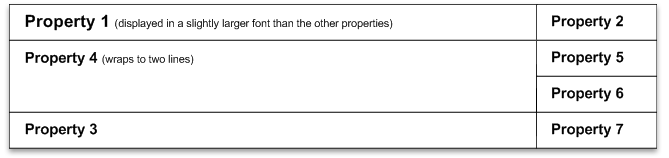
次の図は、アイテムに 350 ピクセル以上の水平スペースがある場合のアルファ レイアウトを示しています。

次の図は、アイテムの水平方向のスペースが 350 ピクセル未満の場合のアルファ レイアウトを示しています。
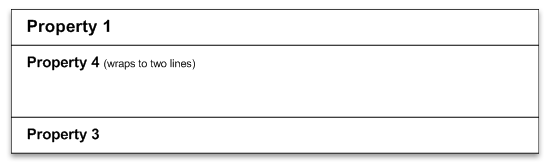
次の図は、アイテムの水平方向のスペースが 350 ピクセル未満の場合のアルファ レイアウトを示しています。
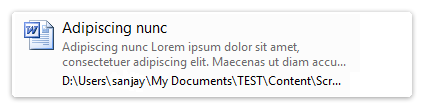
ベータ 版レイアウト
ベータ 版レイアウト パターンは、抜粋を含む電子メール ドキュメントの検索結果用に最適化されています。 これには次の仕様があります。
行: 4
プロパティ: 5
次の図に示すように、項目に 350 ピクセル以上の水平空間がある場合のベータ レイアウト。
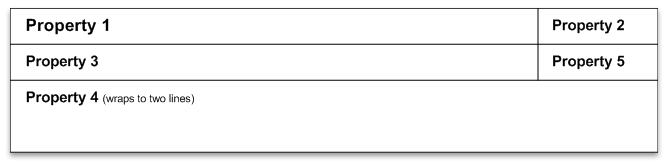
次の図は、項目に 350 ピクセル以上の水平空間がある場合のベータ レイアウトを示しています。

次の図は、項目の水平方向のスペースが 350 ピクセル未満の場合のベータ版レイアウトを示しています。
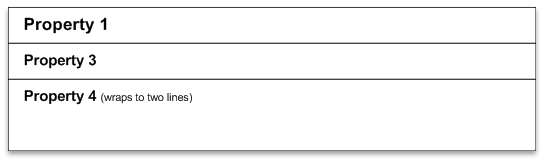
次の図は、項目の水平方向のスペースが 350 ピクセル未満の場合のベータ レイアウトを示しています。
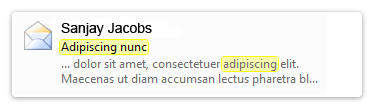
ガンマ レイアウト
ガンマ レイアウト パターンはアルファに似ていますが、4 行ではなく 2 行のレイアウトを使用します。 このレイアウトは、スニペットを表示するが、画面上でより多くの項目を収めたいシナリオ、または最も重要な情報を表示するために必要な領域が少ないファイルの種類に最適です。 ガンマ レイアウトには、次の仕様があります。
行: 2
プロパティ: 4
次の図は、項目に 350 ピクセル以上の水平空間がある場合のガンマ レイアウトを示しています。

次の図は、項目に 350 ピクセル以上の水平空間がある場合のガンマ レイアウトを示しています。

次の図は、項目の水平方向のスペースが 350 ピクセル未満の場合のガンマ レイアウトを示しています。

項目の水平方向のスペースが 350 ピクセル未満の場合のガンマ レイアウトの例。
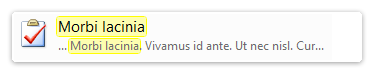
デルタ レイアウト
Delta レイアウト パターンは、音楽や画像などの短いプロパティを表示するために最適化されています。 これには次の仕様があります。
行: 2
プロパティ: 6
次の図に示すように、項目に 700 ピクセル以上の水平空間がある場合の差分レイアウト。

項目に 700 ピクセル以上の水平スペースがある場合のデルタ レイアウトの例。

項目の水平方向のスペースが 350 ~ 700 ピクセルの場合の差分レイアウト。

項目に 350 ~ 700 ピクセルの水平空間がある場合のデルタ レイアウトの例。

項目の水平方向のスペースが 350 ピクセル未満の場合の差分レイアウト。
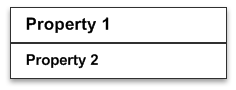
項目の水平方向のスペースが 350 ピクセル未満の場合のデルタ レイアウトの例。

手順 3: ファイルの種類のカスタム プロパティとレイアウトを登録する
検索結果モード、ブラウズ モード、およびレイアウト パターンを理解したら、ファイルの種類のカスタム プロパティ リストを登録できます。
ファイルの種類のカスタム プロパティ リストとレイアウト パターンを登録するには。
アルファ、ベータ、ガンマ、デルタの 4 つのレイアウト パターンから選択します。
4 つのレイアウト パターンすべてに等しく適用される、次の書式設定規則について考えてみましょう。
- プロパティ 1 は、常に大きなフォント サイズで表示されます。 通常、アイテム名に使用される大きなフォント サイズですが、アンカーやその他の項目プロパティにも使用できます。
- プロパティ 4 は、アルファ、ベータ、ガンマのレイアウト パターンの抜粋を目的としています。 このプロパティには、これらのパターンにより多くの領域が割り当てられ、他のプロパティと同様に黒ではなく灰色のフォント色で表示され、目立つように表示されます。
- 以下のピクセルの測定値は相対ピクセル単位で、サイズにはプロパティの左側にあるアイコン/サムネイルと、アイコン/サムネイルと選択四角形の間のスペースが含まれます。
- ほとんどのプロパティには、最小表示サイズがあります。 そのため、特定のビュー サイズで十分な領域がない場合は表示されません。 最小サイズは通常、幅 100 ピクセルです。
- 各レイアウト パターンは、行の数と各行のプロパティの数を定義します。
レイアウトに表示するプロパティと、各場所に表示するプロパティを決定します。 レイアウト内の各位置に表示するプロパティを決定するときは、プロパティの一般的な長さ、ユーザーに対するその重要性、およびウィンドウ サイズが小さすぎてすべてのプロパティを含めないようにするときに削除する必要があるかどうかを検討します。
ファイルの種類またはアイテムの種類 (この例では .xyz ファイルの種類) の ProgID レジストリ キーの下に次のキーを追加して、ファイルの種類またはアイテムの種類のレイアウト パターンとプロパティ リストを登録します。
HKEY_CLASSES_ROOT\* Contoso.xyzfile (ContentViewModeForBrowse) = <Layout pattern name (Alpha, Beta, Delta, or Gamma)> (ContentViewModeForSearch) = <Layout pattern name (Alpha, Beta, Delta, or Gamma)> (ContentViewModeLayoutPatternForBrowse) = <PropertyList> (ContentViewModeLayoutPatternForSearch) = <PropertyList>プロパティを登録するための次の書式設定ガイドラインに従います。
- 各登録は、
prop: - 各プロパティには、完全なプロパティ名が必要です。
- プロパティは、スペースのないセミコロンで区切られます。
- プロパティは、選択したレイアウト パターンによって定義された順序で表示されます。
-
~は、プロパティ ラベルを表示しないことを示します。 -
~System.LayoutPattern.PlaceHolderレイアウト パターンで指定されたプロパティを空白のままにする場合は、 を使用する必要があります。
次のサンプル レジストリ キーは、これらの書式設定ガイドラインを示しています。
HKEY_CLASSES_ROOT\ Kind.Document (ContentViewModeForBrowse) = <PropertyList>(ContentViewModeForBrowse) に指定できる値は、prop:~System.ItemNameDisplay です。System.Author;System.LayoutPattern.Placeholder;System.Keywords;System.DateModified;~System.Size
- 各登録は、
注釈
関連トピック